История на местоположенията на Google Maps: 5 полезни неща, които можете да правите с нея
В страницата ви в Google My Activity(Google My Activity page) има зона , която е особено полезна; вашата история на местоположенията. Полезно е, защото, ако е активирано, следи всяко място, което сте посетили, откакто за първи път сте започнали да използвате профила си в Google с мобилен телефон.
Ако сте използвали Android от много години, това е впечатляваща база данни с информация, която наистина може да ви бъде полезна. В тази статия ще научите повече за това как да управлявате историята на местоположенията си в Google и как да използвате информацията, която проследява.

Уверете се, че вашата история на местоположенията в Google Maps е активна(Google Maps Location History Is Active)
Преди да можете да използвате вашата история на местоположенията(Location) , трябва да се уверите, че тя наистина е активирана.
1. Посетете Google My Activity и влезте в акаунта си в Google.
2. На главната страница изберете История на местоположенията(Location History) в десния прозорец.
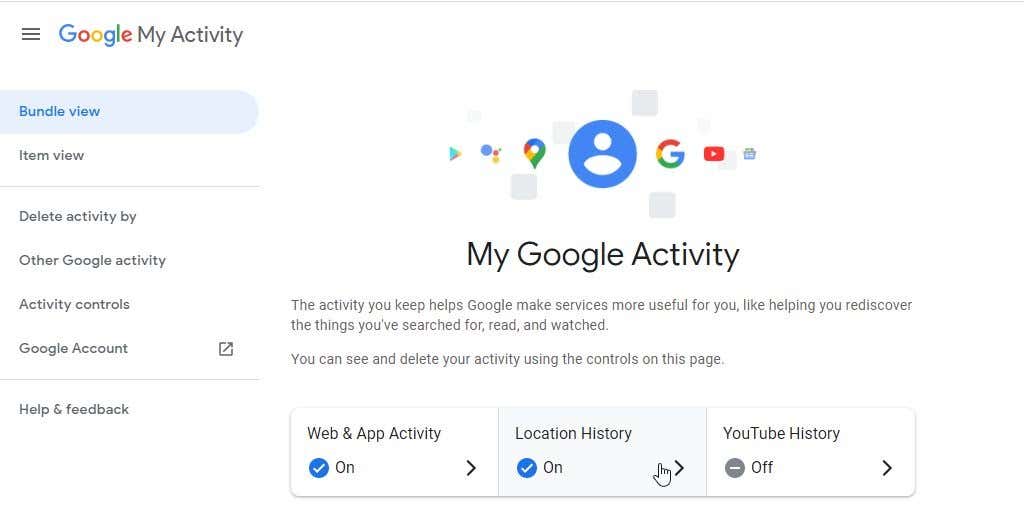
3. На страницата „Контроли за активността на местоположението“(Location Activity Controls) се уверете, че превключвателят „История на местоположенията“(Location History) е активиран.

В бъдеще, докато посещавате местоположения, докато носите телефона си с Android , телефонът ще докладва местоположението ви обратно на сървърите на Google . Тези местоположения, както и часът и датата на вашето посещение ще бъдат събрани.
Въпреки че това причинява опасения за поверителността на някои потребители, имайте предвид, че вие сте единственият човек, който някога ще има достъп до тази информация. Винаги ще трябва да влизате в акаунта си в Google , за да получите достъп до него.
Ако обаче сте от онези хора, които имат сериозни притеснения относно достъпа на Google до вашата информация(Google accessing your information) , може да помислите отново за активиране на История на местоположенията(Location History) . Въпреки това, ако решите да го деактивирате, няма да можете да се възползвате от никоя от описаните по-долу употреби за него.
1. Напомняйте си за местата, които сте посетили
За да започнете да преглеждате историята на местоположенията си, изберете Управление на активността(Manage activity) на страницата Контроли на активността.
Ще видите карта с контрол на времевата линия в горния ляв ъгъл. Този контрол на времевата линия е мястото, където можете да търсите назад толкова години, колкото сте имали устройство с Android с вашия акаунт в Google(Google Account) .
Ако си спомняте, че сте посетили място, като тематичен парк или ресторант, който сте обичали, но можете да си спомните само грубия период от време, който сте посетили, този контрол на времевата линия може да ви помогне.
Започнете да използвате падащото меню Година(Year) и изберете годината, която си спомняте, че сте посетили.

Това ще създаде списък с пътуванията, които сте предприели през тази година. Можете дори да използвате падащите менюта Месец(Month) и Ден(Day) , за да се съсредоточите повече върху времевата рамка на вашето посещение. Или просто изберете деня от списъка с вертикални сини ленти, ако знаете точно кой ден сте посетили това място.

След като използвате някоя от горните техники, за да идентифицирате деня на вашето пътуване и да го изберете, ще видите пълна времева линия на пътуването.
Това ще включва всяко едно място, на което сте спрели по време на пътуването си. Освен това ще видите целия маршрут като синя линия на картата.

Превъртете(Scroll) надолу по времевата линия, докато не забележите местоположението, което искате да запомните. Това може да е ресторант, парк, туристическа пътека или друго място, което наистина харесвате.
Индивидуалният маркер за местоположение във времевата линия ще ви даде името на това местоположение, както и часа в деня, в който сте пристигнали.
След като намерите местоположението, което искате да запомните, изберете трите точки вдясно и изберете Подробности за мястото,(Place details) за да видите обявата на Google за този бизнес или местоположение.

Забележка(Note) : Ако забележите, че Google никога не е регистрирал местоположение, което сте посетили наскоро, което искате да запомните, можете да го добавите към подробностите за пътуването си. За да направите това, просто изберете трите точки вдясно от близкото местоположение, което сте посетили, и изберете опцията за Добавяне на спирка(Add a stop) . Имайте предвид, че това е достъпно само ако в една от областите, в които сте се спрели, има няколко местоположения или фирми за посещение.
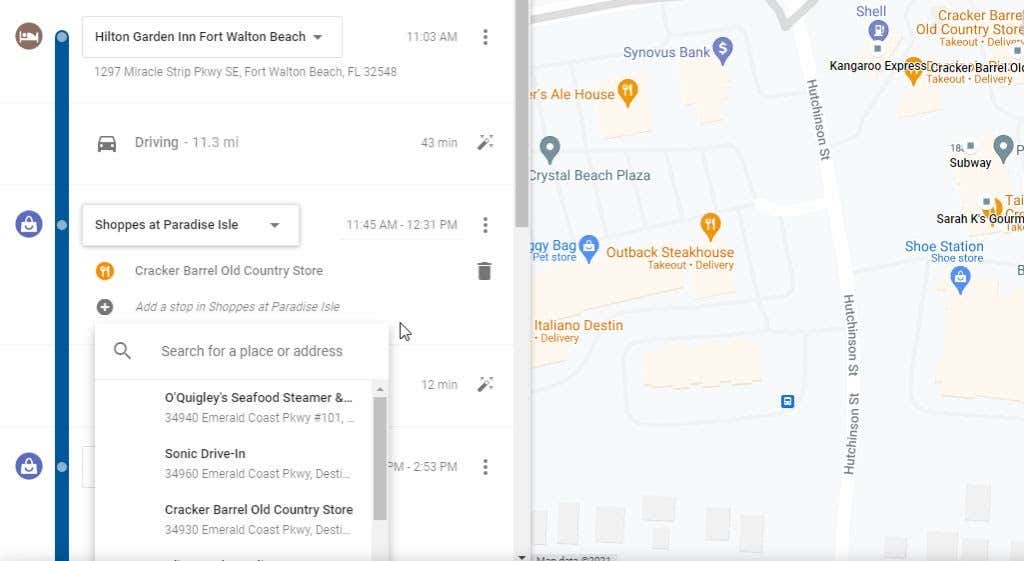
Контролите на времевата линия и историята на вашата времева линия са идеален начин да прегледате миналите пътувания, на които сте били. Това е чудесен вариант да планирате още едно пътуване до района и да отидете на същите места, които сте посетили, които сте харесали толкова много при първия път.
2. Бърз достъп до много скорошни пътувания
Ако сте ходили на пътуване съвсем наскоро, дори не е нужно да използвате контролите на времевата линия. В долната част на прозореца за активност на местоположението ще видите последното пътуване, което сте предприели, и връзка Още пътувания(More Trips) под него, за да видите повече от скорошните си пътувания.

Когато изберете това, долният ред по подразбиране ще бъде текущата година. Ще видите списък с полета за всяко пътуване, което сте предприели, заедно с периода от време на вашето пътуване.
Можете да изберете някое от тези пътувания, за да видите изгледа с подробности за пътуването.

На страницата с подробности за пътуването ще видите списък на всеки ден от пътуването си в долния ред под картата. Можете да изберете някое от тях, за да увеличите подробностите за пътуването за този конкретен ден.

Това е наистина полезно, ако току-що сте тръгнали на пътуване и трябва да се свържете с някой от фирмите, които сте посетили, за да поискате разписка или по друг начин последващи действия. Освен това е забавен начин да прегледате пътуването със семейството си и да запомните всички забавните неща, които сте правили заедно.
3. Вижте всички най-скорошни места, които сте били(Been)
Има и бърз начин за достъп не само до най-новите места, но и до всички места, които сте сортирали от най-скорошни до по-стари пътувания.
Можете да получите достъп до този списък, като изберете червеното поле вляво на долния ред, където можете да видите общия брой места във вашата времева линия.
Когато изберете това, първо ще видите списък с най-скорошните местоположения, които сте посетили. Използвайте лентата за превъртане в долната част, за да се придвижите надясно и да превъртите през тези места.
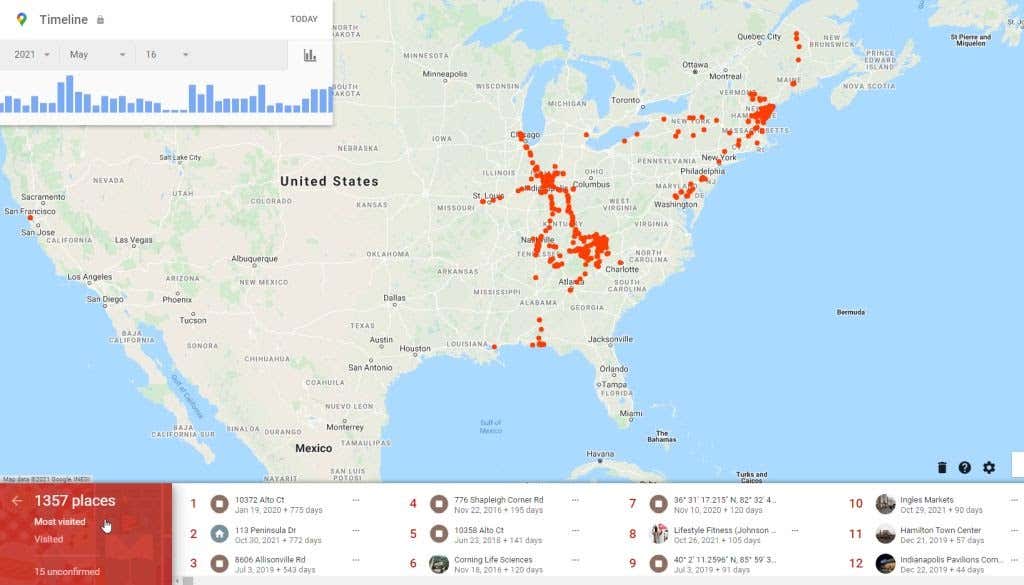
Ако продължите да превъртате надясно, ще видите раздел, озаглавен Всички места, на които сте били(All the places you’ve been) . Това е списък, който отива много по-назад във времето. Колкото по-вдясно превъртите, толкова по-назад във времето е списъкът с пътувания.
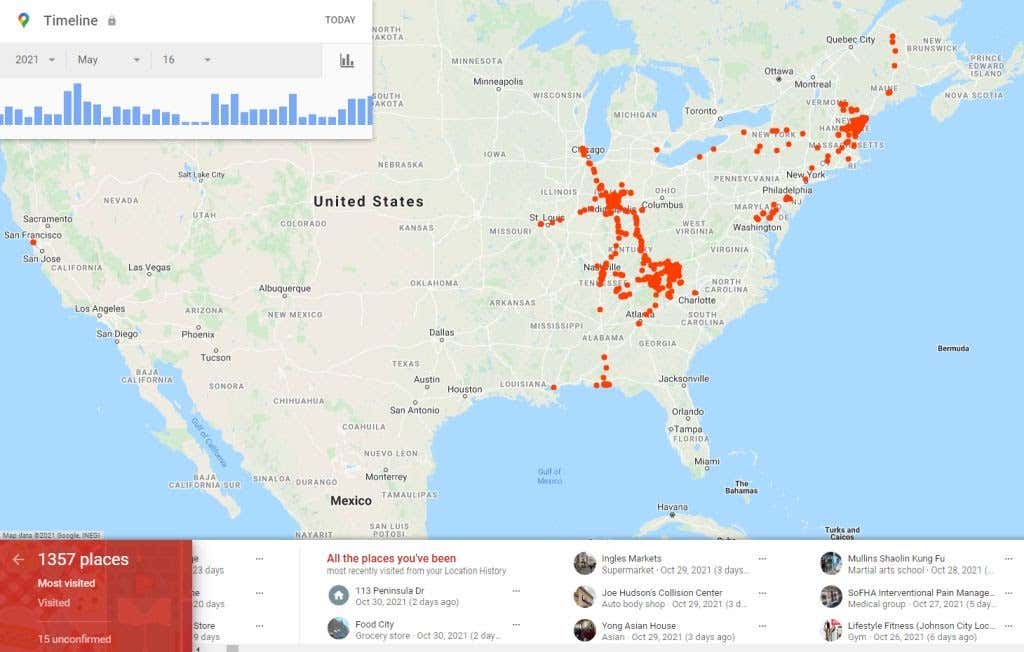
Този списък на долната лента за превъртане е идеален, ако сте предприели пътуване през последната година или две и искате да спестите време, вместо да използвате контролното поле на времевата линия. С бързо превъртане можете лесно да намерите това пътуване, което сте предприели до националния парк Йелоустоун(Yellowstone National Park) преди няколко години.
4. Настройте имейли с подчертаване на местоположението
В настройките за История на местоположенията на Google Maps(Google Maps Location History) има функция , която ще ви позволи да активирате редовни актуализации по имейл. Тези актуализации ще дойдат във входящата ви поща като акценти, включващи най-новите ви пътувания и места, които сте посетили.
Ако искате да запазите общ преглед като този във вашия имейл акаунт, лесно е да настроите тези акценти в имейла.
В прозореца на „ История на местоположенията“(Location History) изберете иконата на зъбно колело в долната част на картата. Изберете Настройки на времевата(Timeline settings) линия от изскачащото меню.
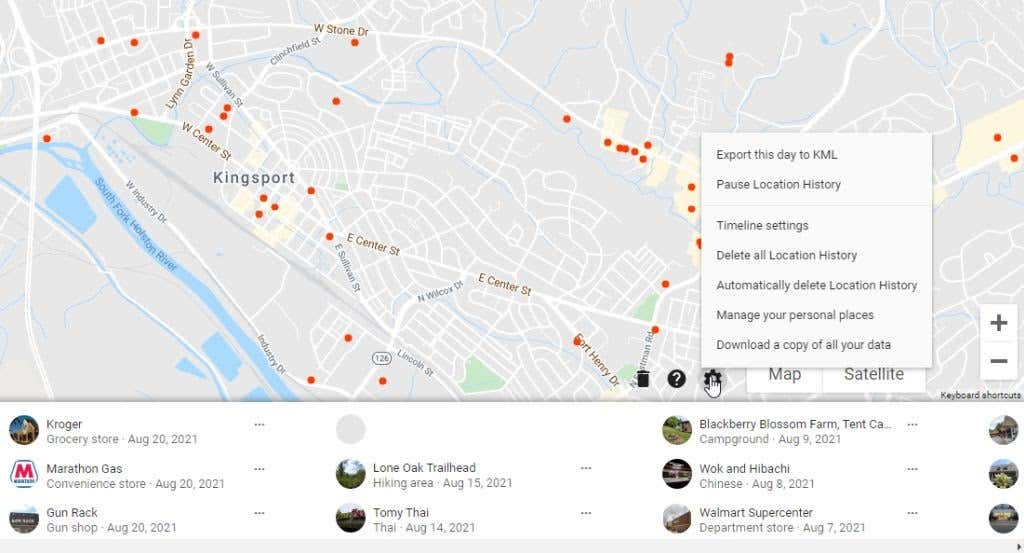
Това ще отвори прозорец с няколко опции.

- Google Photos : Всички снимки, които сте направили по време на пътуването си и съхранени в Google Photos , ще се показват във вашата времева линия всеки път, когато преглеждате тази хронология на пътуването.
- Имейли(Timeline emails) на времевата линия : Всеки път, когато вашата времева линия се актуализира с ново пътуване, ще получите имейл с списък с най-важните моменти от това пътуване.
Опцията за имейли на времевата линия също е чудесен начин да получите напомняне за всяко ново съдържание, което е автоматично актуализирано във вашата времева линия. По този начин, ако има нещо в това пътуване, което всъщност не искате да бъде регистрирано, можете да влезете и да изтриете отделни спирки, които сте направили(delete individual stops you made) .
5. Използване на запазени места
Ще забележите и опция в изскачащото меню с настройки за управление на вашите лични места(Manage your personal places) . Това ще ви отведе до прозореца на Google Maps , където можете да управлявате всичките си запазени места.
Това включва всички списъци с карти, които сте създали, места, към които сте прикачили етикет, и карти, които сте запазили или изтеглили .
Разделът Посетени(Visited) ще ви покаже бърз списък с най-скорошните места, които сте посетили. Това са същите местоположения, регистрирани във вашата Google История на местоположенията(Google Location History) .
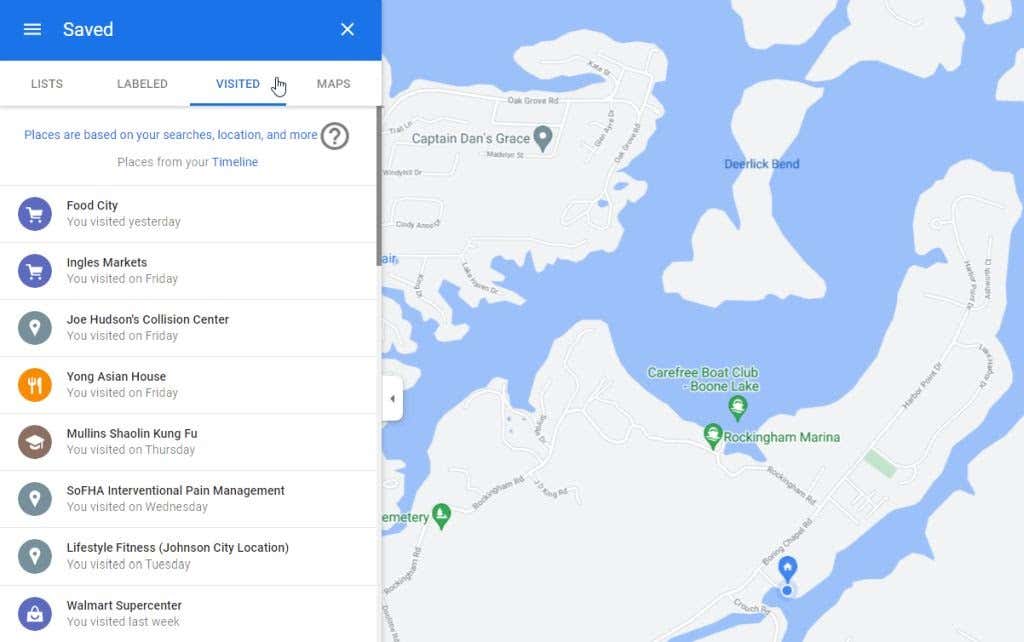
Това е чудесно място да видите най-новите си записи на времевата линия от Google Maps . Освен това е бърз начин за достъп до времевата линия на местоположението ви от (Location)Google Карти(Google Maps) , без да се налага да помните връзката към страницата „Моята активност“.
Историята на местоположенията на Google Maps(Google Maps Location History) е полезна
Много хора са загрижени за последствията за поверителността, ако позволите на Google да съхранява всяко едно местоположение, което някога сте посетили с мобилното си устройство. Въпреки това, ако поддържате отлична парола(maintain an excellent password) за вашия акаунт в Google и използвате двуфакторно удостоверяване(two-factor authentication) , наистина няма за какво да се притеснявате.
Историята на местоположенията(Google Maps Location) ви в Google Карти е чудесен начин да си припомните информация от миналите си пътувания. Ще можете по-лесно да посещавате отново прекрасните места, които сте обичали, и да записвате пътуванията си, за да можете да пътувате по лентата на паметта, когато пожелаете.
Related posts
Как да прегледате историята на местоположенията на Google Maps
Как да прегледате вашата история на търсене в Google Maps
9 скрити функции в Google Maps, които трябва да проверите
Как да изтриете история на YouTube и активност при търсене
Как да архивирате историята на Google Chrome
Какво представляват известията от Google за излагане на опасност за COVID Protection?
Как да използвате режим инкогнито на Google Maps на устройство с Android
Как да стигнете до Inbox Zero в Gmail
Какво е подобрена защита в Google Chrome и как да я активирате
Как да направите формуляр в Google: Пълно ръководство
Как да преглеждате История на местоположенията в Google Maps
Как да заявите бизнес в Google
Какво представляват кодовете на Google Maps Plus и как да ги използвате
Какво е показател и измерение в Google Analytics?
Как да използвате Google Maps Wildfire Tracking
Google Maps не говори или не дава гласови указания? 12 начина за коригиране
3 начина за създаване на граници в Google Документи
Как да премахнете изпращането на имейл в Gmail
Как да направите персонализирани маршрути в Google Maps
Какво е приложението Google и как да го използвам
